Jak odzyskać dostęp do dysku twardego, naprawić błąd uniemożliwiający otwarcie dysku twardego

W tym artykule pokażemy Ci, jak odzyskać dostęp do dysku twardego w przypadku awarii. Sprawdźmy!
Aplikacja Gmail na Androida oferuje szereg przydatnych funkcji, które mogą zaoszczędzić Twój czas, uporządkować skrzynkę odbiorczą i pomóc Ci wydajniej zarządzać pocztą e-mail. Znajomość tych wskazówek dotyczących Gmaila pomoże nam pracować szybciej i obsługiwać wiadomości e-mail w sposób bardziej profesjonalny. Oto kilka wskazówek dotyczących organizacji pracy w usłudze Gmail na Androidzie, do których możesz się odwołać.
Przesuń, aby zarządzać wiadomościami e-mail w Gmailu na Androidzie
Krok 1:
W interfejsie aplikacji Gmail kliknij ikonę z trzema myślnikami w lewym górnym rogu, a następnie kliknij Ustawienia na wyświetlonej liście. Następnie kliknij Ustawienia ogólne .
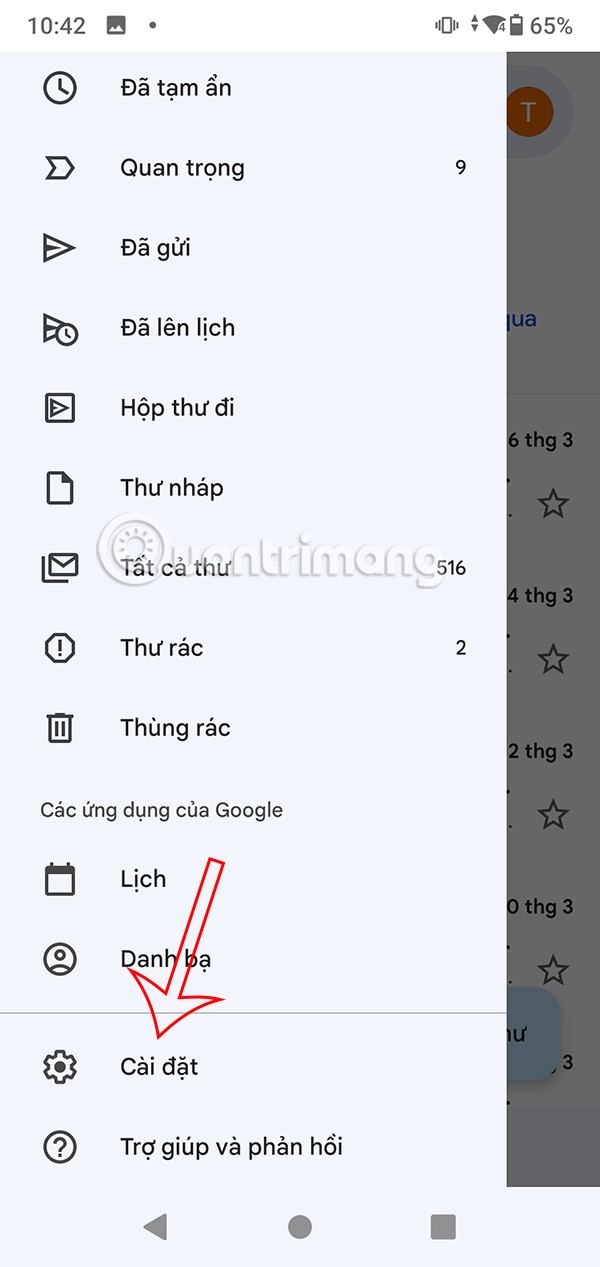
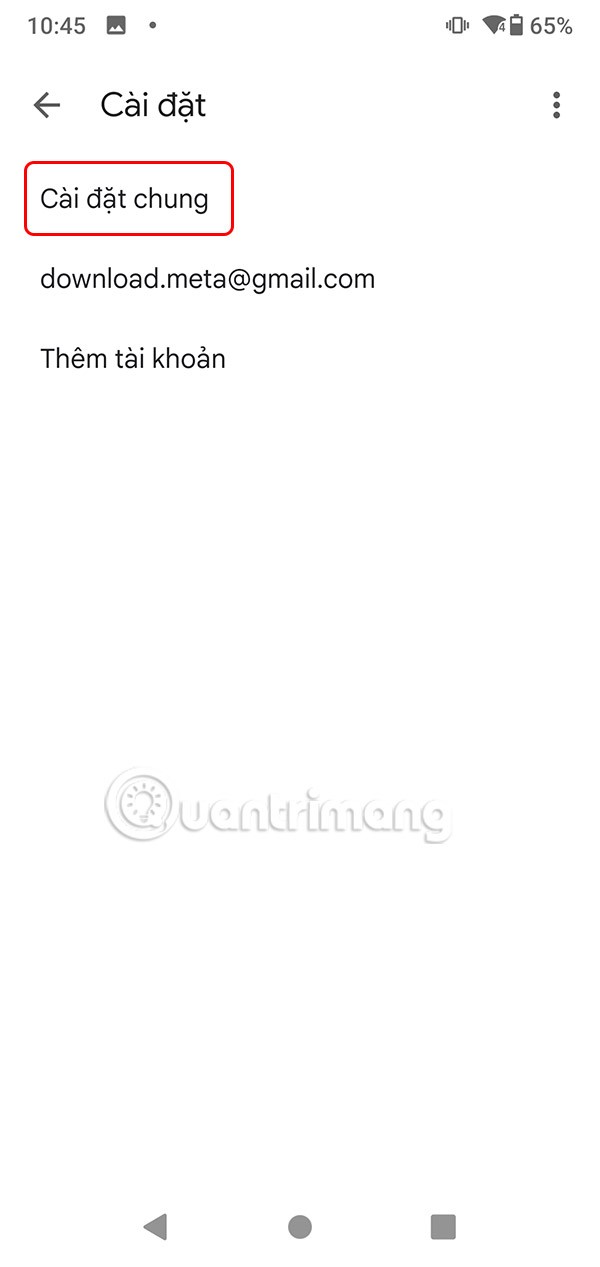
Krok 2:
Po przejściu do nowego interfejsu użytkownicy przewijają w dół i dotykają opcji Akcje przesuwania . Tutaj zobaczysz interfejs umożliwiający skonfigurowanie akcji przesuwania w celu zarządzania wiadomościami e-mail. Możesz nacisnąć Zmień , aby przełączyć się na inne zadanie przesuwania wiadomości e-mail.
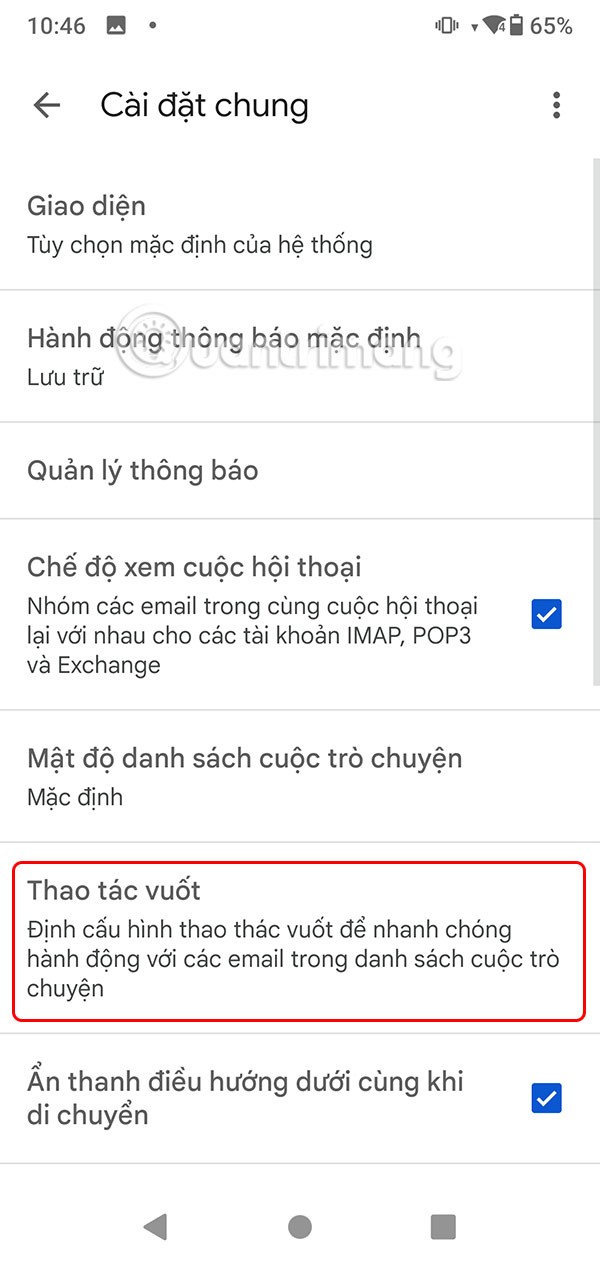
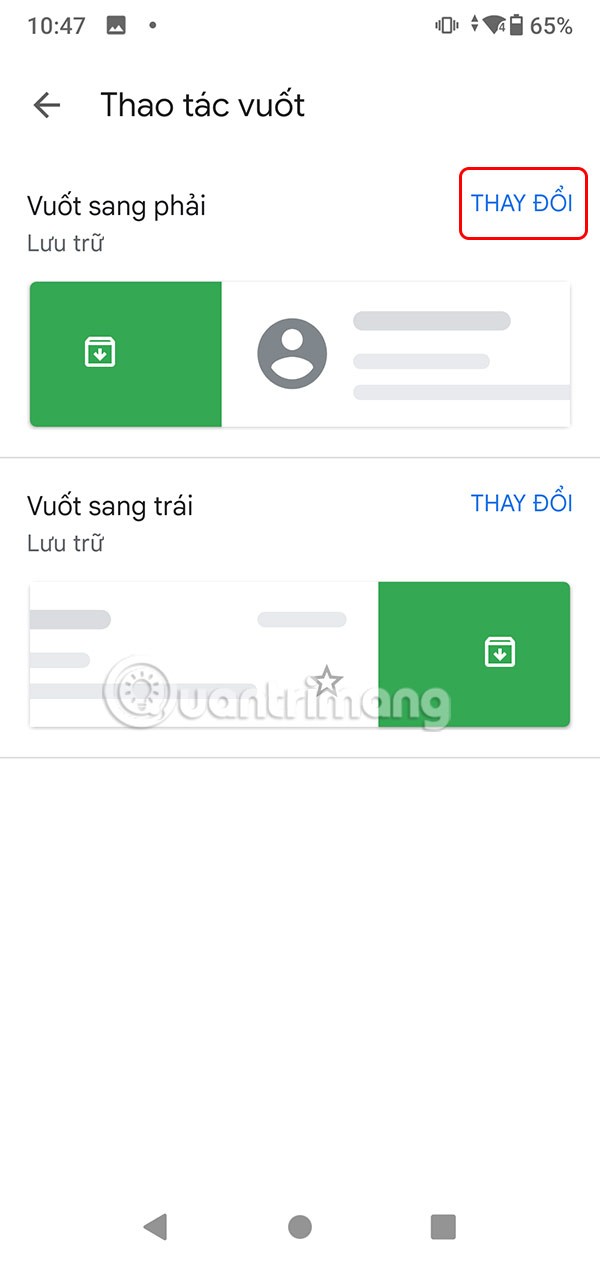
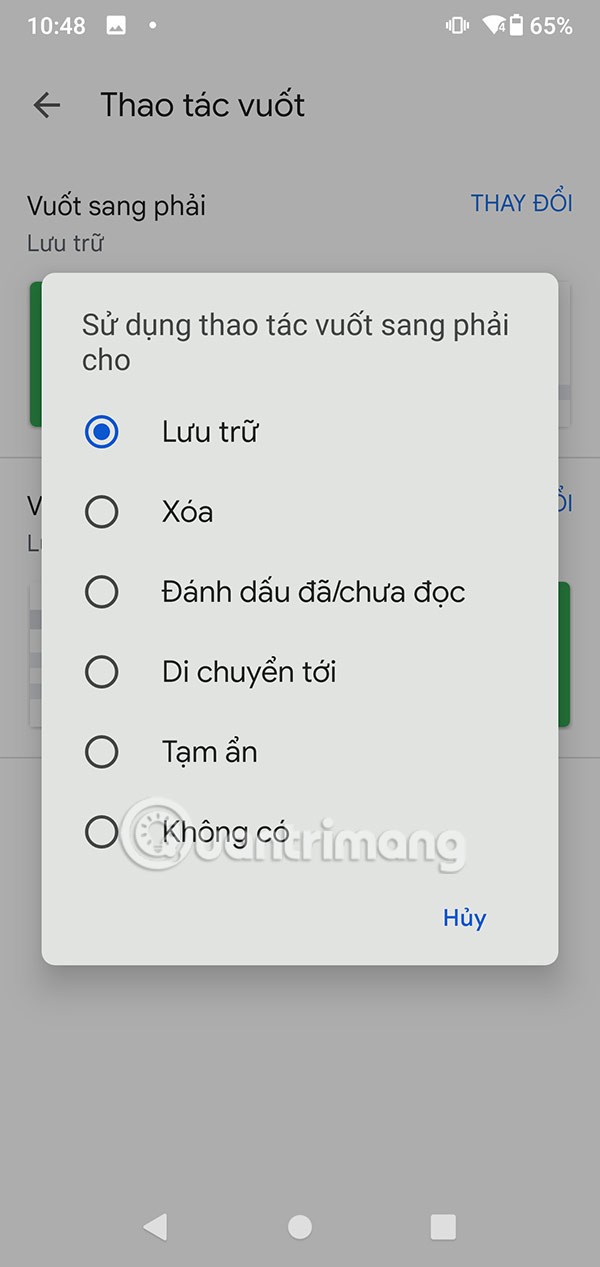
Ustaw przypomnienia i śledzenie w Gmailu
Kliknij Ustawienia w Gmailu i wybierz adres e-mail, dla którego chcesz skonfigurować tryb przypomnienia. Teraz zobaczysz opcję przypominającą o konieczności odpowiedzi na wiadomość e-mail i umożliwienia jej późniejszego dostosowania.
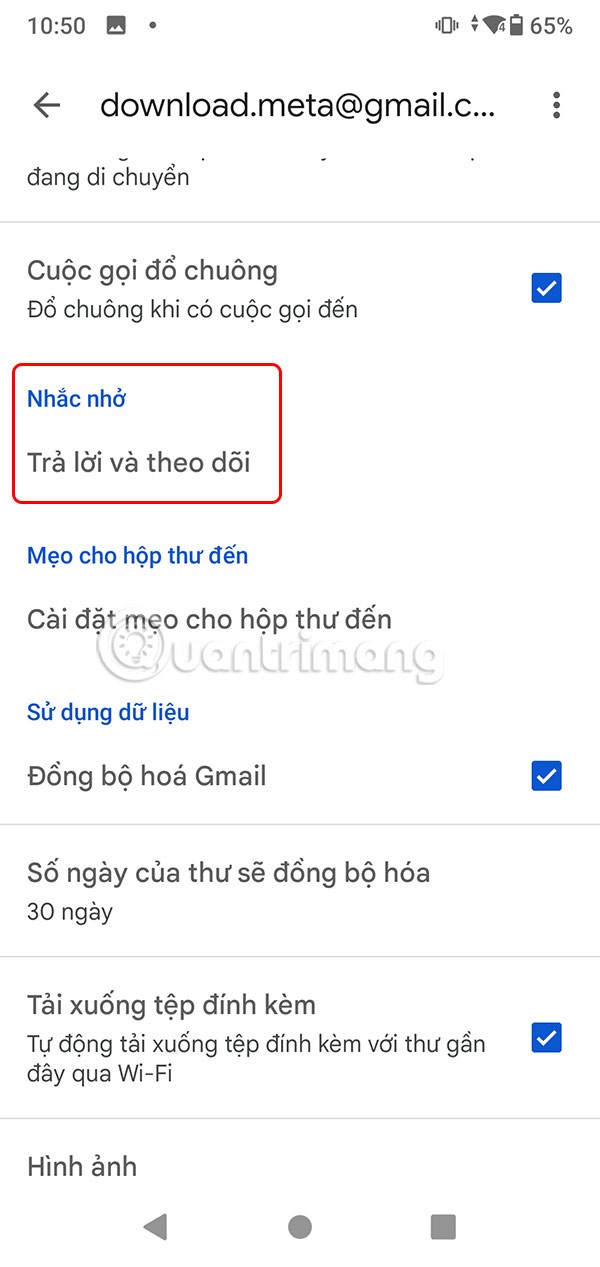
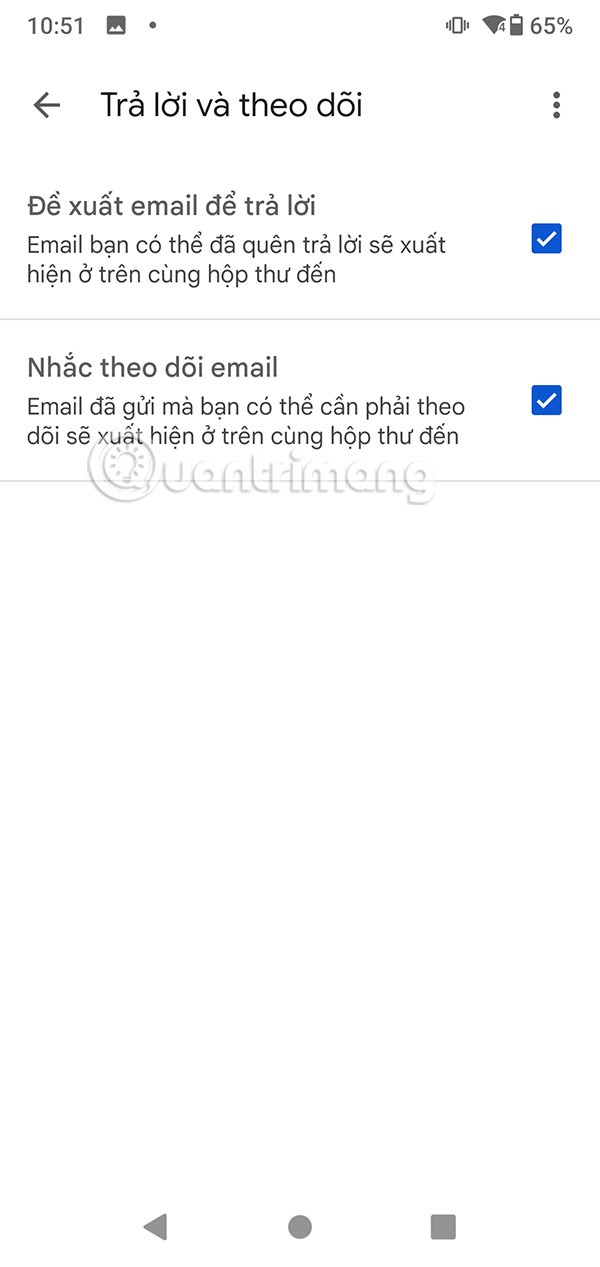
Włącz tryb poufny w Gmailu na Androidzie
W interfejsie tworzenia wiadomości e-mail w Gmailu kliknij ikonę z trzema kropkami i wybierz Tryb bezpieczeństwa.
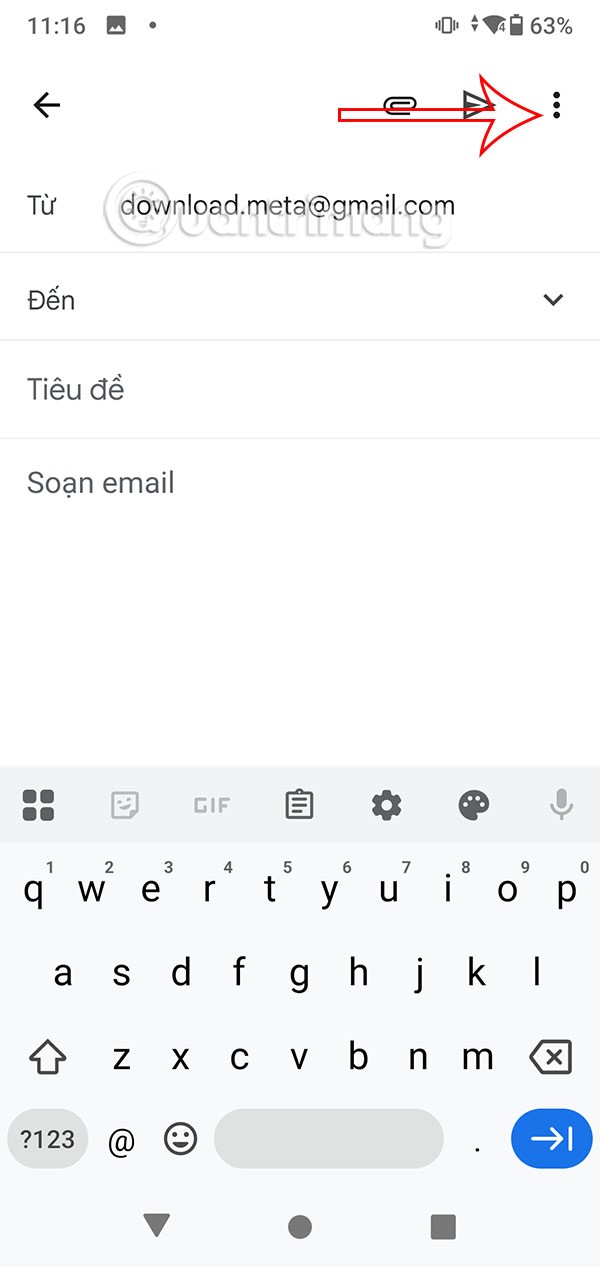
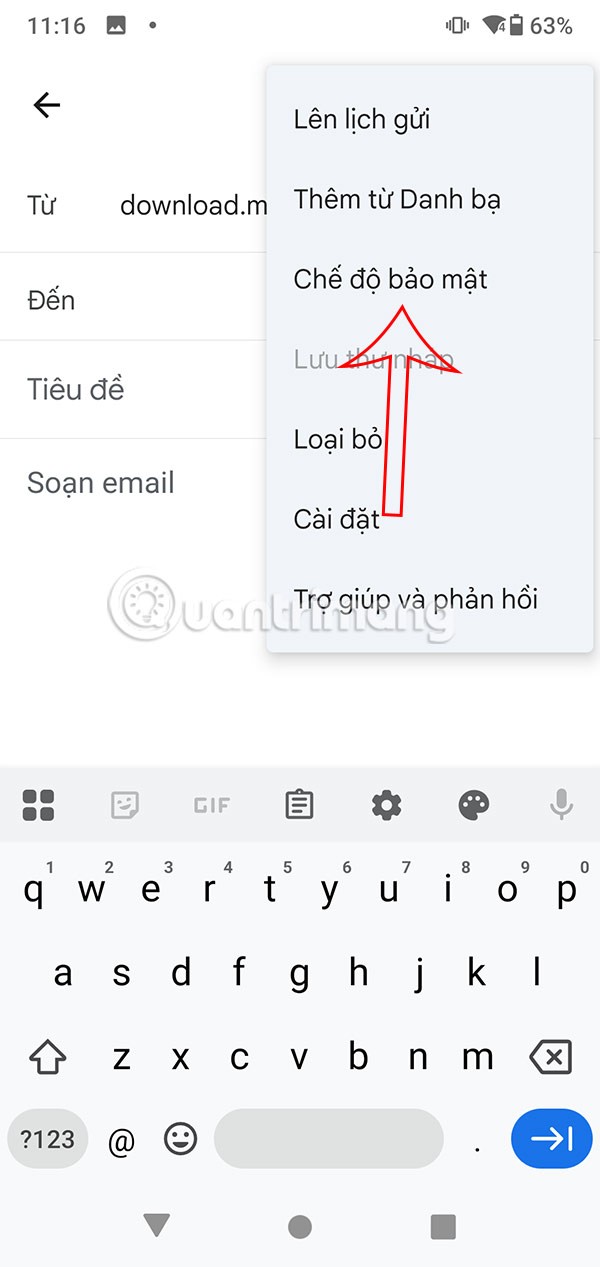
Teraz ustaw tryb wygasania wiadomości e-mail, podając czas poniżej, a następnie kliknij Zapisz, aby zapisać ustawienia.
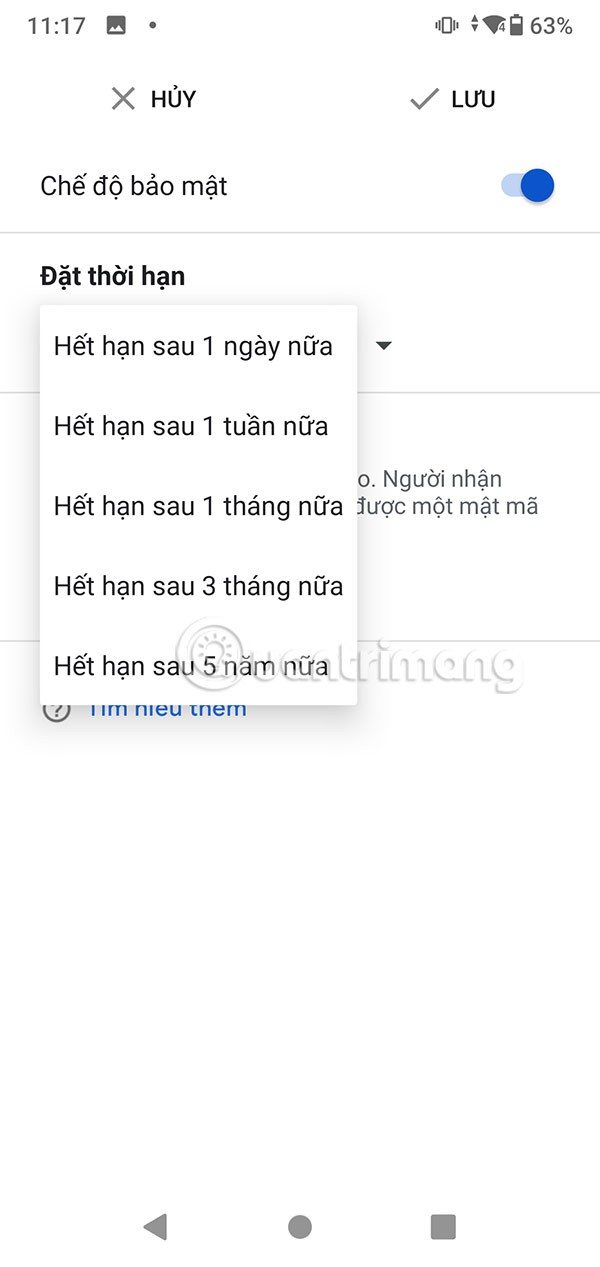
Skonfiguruj automatyczną odpowiedź w Gmailu na Androidzie
Jeśli wybierasz się w podróż służbową lub na wakacje, usługa Vacation Responder umożliwia skonfigurowanie automatycznych odpowiedzi e-mail, aby powiadomić znajomych o swojej niedostępności.
Ukrywanie wiadomości e-mail w celu przetworzenia
Funkcja drzemki umożliwia tymczasowe usunięcie wiadomości e-mail ze skrzynki odbiorczej i zażądanie jej ponownego wyświetlenia w zaplanowanym czasie, gdy będziesz mógł zająć się daną wiadomością.
W tym artykule pokażemy Ci, jak odzyskać dostęp do dysku twardego w przypadku awarii. Sprawdźmy!
Na pierwszy rzut oka AirPodsy wyglądają jak każde inne prawdziwie bezprzewodowe słuchawki douszne. Ale wszystko się zmieniło, gdy odkryto kilka mało znanych funkcji.
Firma Apple wprowadziła system iOS 26 — dużą aktualizację z zupełnie nową obudową ze szkła matowego, inteligentniejszym interfejsem i udoskonaleniami znanych aplikacji.
Studenci potrzebują konkretnego typu laptopa do nauki. Powinien być nie tylko wystarczająco wydajny, aby dobrze sprawdzać się na wybranym kierunku, ale także kompaktowy i lekki, aby można go było nosić przy sobie przez cały dzień.
Dodanie drukarki do systemu Windows 10 jest proste, choć proces ten w przypadku urządzeń przewodowych będzie się różnić od procesu w przypadku urządzeń bezprzewodowych.
Jak wiadomo, pamięć RAM to bardzo ważny element sprzętowy komputera, który przetwarza dane i jest czynnikiem decydującym o szybkości laptopa lub komputera stacjonarnego. W poniższym artykule WebTech360 przedstawi Ci kilka sposobów sprawdzania błędów pamięci RAM za pomocą oprogramowania w systemie Windows.
Telewizory Smart TV naprawdę podbiły świat. Dzięki tak wielu świetnym funkcjom i możliwościom połączenia z Internetem technologia zmieniła sposób, w jaki oglądamy telewizję.
Lodówki to powszechnie stosowane urządzenia gospodarstwa domowego. Lodówki zazwyczaj mają dwie komory: komora chłodna jest pojemna i posiada światło, które włącza się automatycznie po każdym otwarciu lodówki, natomiast komora zamrażarki jest wąska i nie posiada światła.
Na działanie sieci Wi-Fi wpływa wiele czynników poza routerami, przepustowością i zakłóceniami. Istnieje jednak kilka sprytnych sposobów na usprawnienie działania sieci.
Jeśli chcesz powrócić do stabilnej wersji iOS 16 na swoim telefonie, poniżej znajdziesz podstawowy przewodnik, jak odinstalować iOS 17 i obniżyć wersję iOS 17 do 16.
Jogurt jest wspaniałym produktem spożywczym. Czy warto jeść jogurt codziennie? Jak zmieni się Twoje ciało, gdy będziesz jeść jogurt codziennie? Przekonajmy się razem!
W tym artykule omówiono najbardziej odżywcze rodzaje ryżu i dowiesz się, jak zmaksymalizować korzyści zdrowotne, jakie daje wybrany przez Ciebie rodzaj ryżu.
Ustalenie harmonogramu snu i rutyny związanej z kładzeniem się spać, zmiana budzika i dostosowanie diety to niektóre z działań, które mogą pomóc Ci lepiej spać i budzić się rano o odpowiedniej porze.
Proszę o wynajem! Landlord Sim to mobilna gra symulacyjna dostępna na systemy iOS i Android. Wcielisz się w rolę właściciela kompleksu apartamentowego i wynajmiesz mieszkania, a Twoim celem jest odnowienie wnętrz apartamentów i przygotowanie ich na przyjęcie najemców.
Zdobądź kod do gry Bathroom Tower Defense Roblox i wymień go na atrakcyjne nagrody. Pomogą ci ulepszyć lub odblokować wieże zadające większe obrażenia.













